win10把消息通知彻底关闭的方法 win10怎么把通知关掉
有些用户觉得win10电脑中的消息通知非常烦人,想要将其关闭但时不知道该如何才能关闭,今天小编教大家win10把消息通知彻底关闭的方法,如果你刚好遇到这个问题,跟着小编一起来操作吧。
方法如下:
1、Win+R输入regedit后进入注册表编辑器;
2、直接定位到:HKEY_LOCAL_MACHINE/Software/Microsoft/Windows/CurrentVersion/ImmersiveShell,在右侧新建个“UseActionCenterExperience”的DWORD(32位)值。数值数据默认为0不用修改,就算是彻底屏蔽弹出的通知消息了。
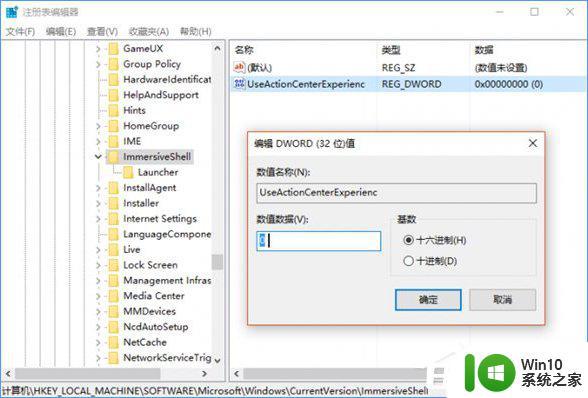
3、随后再定位到:HKEY_LOCAL_MACHINE\SOFTWARE\Microsoft\Windows\CurrentVersion\ImmersiveShell\Launcher(就是刚才那个位置下面的项),在右侧新建个名为“DisableLightDismiss”的DWORD(32位)值。数值数据设置为1。
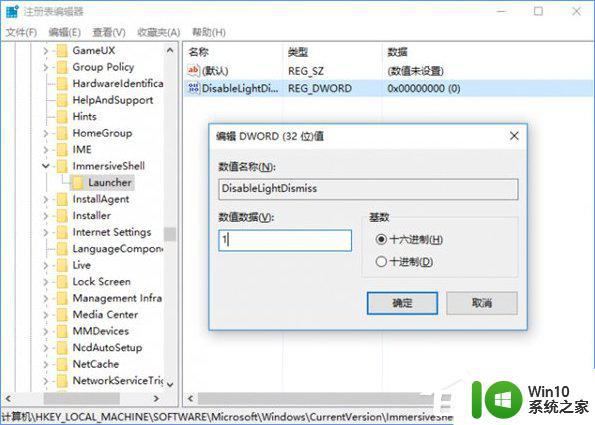
4、重启资源管理器或注销当前账户后,再点击通知中心。就可以看到效果了,它处于开启状态,驻留在屏幕的边缘,不会因其他操作而自动隐藏(想要回收就再点下任务栏的通知中心图标)。
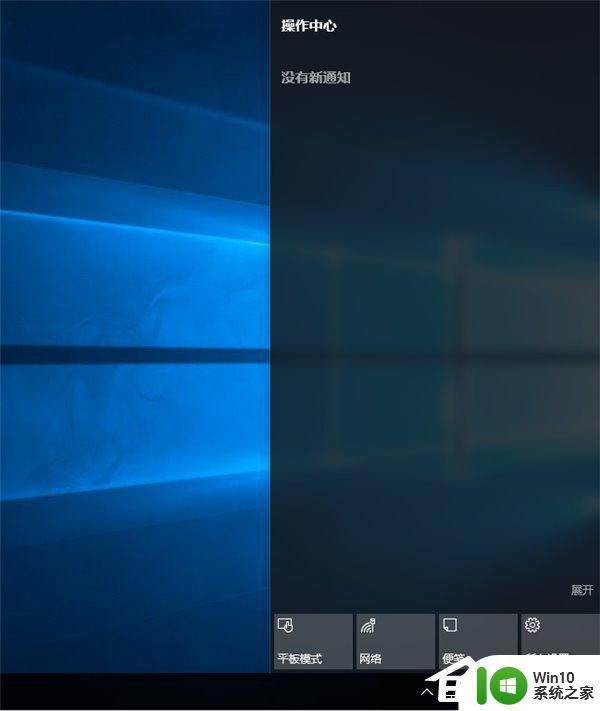
5、之后只要让其处于免打扰的状态(通知中心上鼠标右键选择“打开免打扰时间”),就可以安静的看着它将各种各样的信息罗列在一遍,而不会对正在使用电脑的我们造成任何影响。
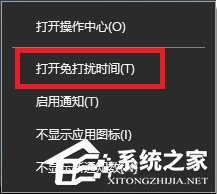
以上就是win10把消息通知彻底关闭的方法的全部内容,有遇到相同问题的用户可参考本文中介绍的步骤来进行修复,希望能够对大家有所帮助。
win10把消息通知彻底关闭的方法 win10怎么把通知关掉相关教程
- win10如何彻底关闭通知中心 win10如何关闭通知中心完全
- win10怎么彻底关闭右下角通知 win10彻底关掉右下角通知怎么设置
- win10彻底关闭安全中心通知的教程 如何彻底关闭win10安全中心通知
- win10通知图标的关闭方法 win10怎么关闭通知中心图标
- win10关闭通知窗口的方法 win10关闭耳机插拔通知窗口的方法
- win10关闭防火墙通知的方法 Win10防火墙总弹出通知消息怎么关闭
- win10取消软件通知的方法 win10如何关闭应用程序通知
- win10屏蔽通知消息推送的最佳方法 win10如何关闭通知消息推送
- win10右边通知怎么关闭 win10右侧通知栏关闭方法
- 不让win10显示系统通知的方法 win10怎么关掉所有系统通知
- win10怎么关闭防火墙通知 win10关闭防火墙通知的步骤
- 如何关闭win10应用程序通知消息 win10应用程序通知消息的设置教程
- 蜘蛛侠:暗影之网win10无法运行解决方法 蜘蛛侠暗影之网win10闪退解决方法
- win10玩只狼:影逝二度游戏卡顿什么原因 win10玩只狼:影逝二度游戏卡顿的处理方法 win10只狼影逝二度游戏卡顿解决方法
- 《极品飞车13:变速》win10无法启动解决方法 极品飞车13变速win10闪退解决方法
- win10桌面图标设置没有权限访问如何处理 Win10桌面图标权限访问被拒绝怎么办
win10系统教程推荐
- 1 蜘蛛侠:暗影之网win10无法运行解决方法 蜘蛛侠暗影之网win10闪退解决方法
- 2 win10桌面图标设置没有权限访问如何处理 Win10桌面图标权限访问被拒绝怎么办
- 3 win10关闭个人信息收集的最佳方法 如何在win10中关闭个人信息收集
- 4 英雄联盟win10无法初始化图像设备怎么办 英雄联盟win10启动黑屏怎么解决
- 5 win10需要来自system权限才能删除解决方法 Win10删除文件需要管理员权限解决方法
- 6 win10电脑查看激活密码的快捷方法 win10电脑激活密码查看方法
- 7 win10平板模式怎么切换电脑模式快捷键 win10平板模式如何切换至电脑模式
- 8 win10 usb无法识别鼠标无法操作如何修复 Win10 USB接口无法识别鼠标怎么办
- 9 笔记本电脑win10更新后开机黑屏很久才有画面如何修复 win10更新后笔记本电脑开机黑屏怎么办
- 10 电脑w10设备管理器里没有蓝牙怎么办 电脑w10蓝牙设备管理器找不到
win10系统推荐
- 1 萝卜家园ghost win10 32位安装稳定版下载v2023.12
- 2 电脑公司ghost win10 64位专业免激活版v2023.12
- 3 番茄家园ghost win10 32位旗舰破解版v2023.12
- 4 索尼笔记本ghost win10 64位原版正式版v2023.12
- 5 系统之家ghost win10 64位u盘家庭版v2023.12
- 6 电脑公司ghost win10 64位官方破解版v2023.12
- 7 系统之家windows10 64位原版安装版v2023.12
- 8 深度技术ghost win10 64位极速稳定版v2023.12
- 9 雨林木风ghost win10 64位专业旗舰版v2023.12
- 10 电脑公司ghost win10 32位正式装机版v2023.12